Sommaire: Ce tutoriel présente en détail comment convertir GIF en MP4 efficacement.

Nous devrions être familiarisés avec l'images GIF animées, que nous appliquons souvent lors de nos communications en ligne, car il peut exprimer nos émotions plus facilement que des images normales.
Cependant, de telles images ne sont pas compatibles avec de nombreux lecteurs multimédias ou lecteurs d'images. Cela nous empêche d'ajuster sa taille, d'accélérer son animation ou de publier GIF sur Instagram. Alors, comment résolvez-vous ces inconvénients ? En fait, très simple, nous pouvons convertir GIF en MP4. Si cette méthode vous intéresse, veuillez lire l'article suivant. Nous vous présenterons deux méthodes efficaces pour réaliser la conversion.
Pour convertir GIF en vidéo, AnyMP4 Convertisseur Vidéo Ultimate est un choix approprié et efficace. Ce programme est un convertisseur professionnel, qui permet non seulement de transformer le fichier GIF en vidéo populaire, comme MP4, MOV, en fonction d'iPhone et de l'appareil Android, mais aussi d'éditer la vidéo convertie. Maintenant, nous vous présentons le processus de cette transformation en détail.
AnyMP4 Convertisseur Vidéo Ultimate
Téléchargez, et installez ce convertisseur suivant des instructions. Lancez ensuite ce programme.
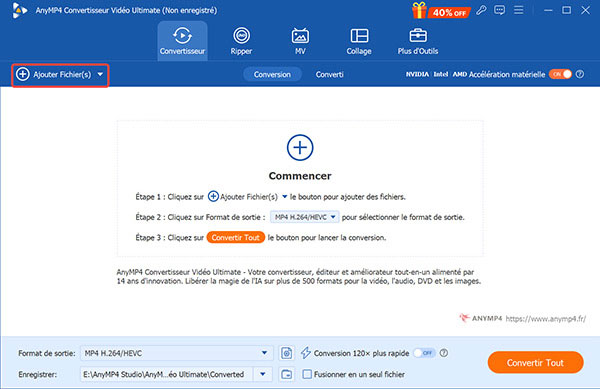
Cliquez sur « Ajouter Fichier », et importez une ou plusieurs images GIF dans ce programme.
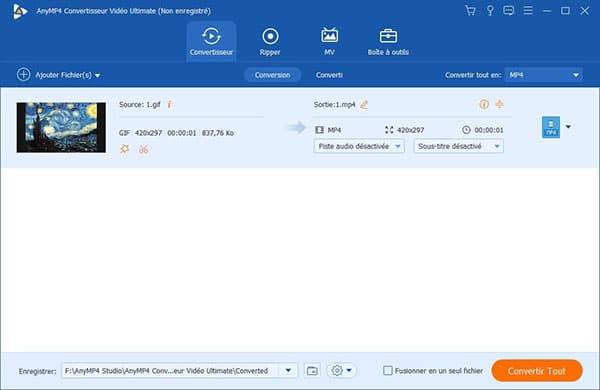
Dans le menu déroulant de « Convertir tout en », choisissez le format MP4 sous l'onglet Vidéo. Vous pourriez accéder à l'onglet Appareil pour sélectionner un format MP4 compatible avec des appareils différents, comme iPhone, iPad, Huawei, Samsung, etc.

Déroulez la liste « Enregistrer » en basse pour définir la destination de la vidéo convertie. Et puis tapez « Convertir Tout » pour transformer GIF en MP4.
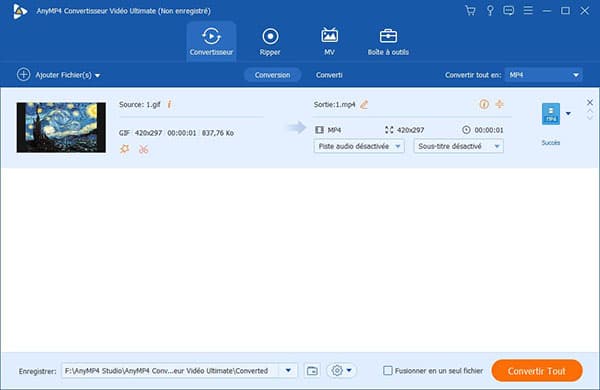
Note: En plus de la conversion de GIF en MP4, ce convertisseur puissant permet de convertir MP4 en GIF.
En fait, il existe des sites qui sont capables de convertir GIF en MP4 en ligne, par exemple Convertio, Online-convert.com, Zamzar, Anyconv.com, Cloudconvert, et de plus. Mais la vitesse de conversion n'est pas rapide.
Étape 1. Accédez à un convertisseur GIF en MP4 en ligne, comme Convertio.
Étape 2. Cliquez sur « Choisir les fichiers » pour chercher et importer le fichier GIF à convertir dans ce convertisseur en ligne.
Étape 3. Après l'importation de GIF, sélectionnez le format MP4 comme le format de sortie.
Étape 4. Cliquez sur le bouton de conversion pour commencer à convertir GIF en MP4. Une fois la conversion terminée, téléchargez le fichier MP4 sur votre disque local.
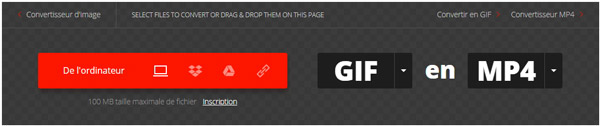
1. Comment convertir GIF en MP4 sur l'appareil Android ou iOS ?
Premièrement, vous pourriez utiliser des convertisseurs en ligne, comme Video2me, Convertio, Zamzar, etc. Deuxième façon consiste à utiliser une application servant à convertir GIF en MP4, comme Parizene GIF to Video, 3D GIF, ZomboDroid Video & GIF Memes, Gifvid et de plus.
2. Comment convertir MP4 en GIF avec Photoshop ?
Étape 1. Ouvrez Photoshop > cliquez sur « Fenêtre » > « Montage » / « Animation ».
Étape 2. Cliquez sur « Fichier » > « Importation » > « Images vidéo dans des calques » et sélectionnez MP4 à convertir.
Étape 3. Choisissez « Du début à la fin » ou « Plage sélectionnée seulement » > saisissez 4 ou 5 dans « Limiter à toutes les X images » > « OK ».
Étape 4. Cliquez sur le bouton Lecture de l'animation pour prévisualiser les calques, puis ajuster le délai selon votre besoin.
Étape 5. Cliquez sur « Image » pour recarder ou réduire la taille de l'image.
Étape 6. Sélectionnez le type de Sélection d'options de boucle comme « Toujours » ou « Une fois ».
Étape 7. Cliquez sur « Fichier » > « Enregistrer pour le Web » > « GIF » comme le Format de fichier optimisé > « Enregistrer » pour réaliser la conversion MP4 en GIF.
Conclusion:
À travers de les deux moyens ci-dessus, on peut convertir GIF en MP4 avec succès. Et compte tenu de la qualité de la vidéo convertie et de la vitesse de conversion, nous vous recommandons d'utiliser AnyMP4 Convertisseur Vidéo Ultimate. En outre, disposant de la fonction puissante de conversion, ce logiciel peut aider à résoudre des problèmes potentiels de transformer dans la vie quotidienne, comme convertir un DVD en MP4 ou convertir MTS en MP4.